Önceden yüklenmiş uygulamaları üreticiye göre kaldırmak istediğiniz neden olursa olsun veya üçüncü taraf araçlarla veri kurtarma için Android telefonunuzu rootlamanız gerekiyorsa, telefonunuzu güvenli ve kolay bir şekilde rootlamak için bu yayında ayrıntılı bir köklendirme kılavuzu alabilirsiniz.
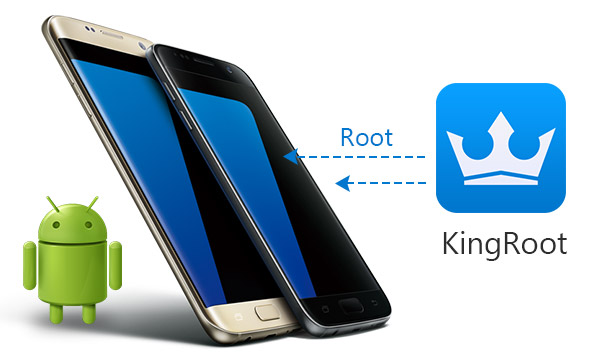
Köklendirme, kullanıcılara telefonun sistemini kontrol etmek ve kişisel ihtiyaçlar için her türlü yazılımı yönetmek için süper kullanıcı ayrıcalığı sağlama sürecidir.
Cihaz verilerinizi yedekleyin
Hiçbir köklendirme aracı% 100 başarı ile çalışamaz, bu yüzden daha iyi bir Android yedekleme uygulaması Android verilerinizi her durumda PC'de veya bulutta veya diğer cihazlarda güvenli başka bir yere aktarmak için.
Android telefonu tamamen şarj etme
Köklendirme enerji tüketir, bu nedenle telefonunuzu önceden% 80'e kadar şarj etmeniz gerekir.
Güvenilir kök aracını seçin
İnternette çeşitli köklendirme araçları vardır, Android telefonu güvenli ve kolay bir şekilde rootlamanıza yardımcı olacak güvenilir bir program seçmeniz gerekir. Bu yazıda, KingRoot. KingRoot, Android 2.x - 5.0'dan hemen hemen tüm cihazları rootlamak için ücretsiz ve kullanımı kolay bir yazılımdır.
KingRoot'un iki sürümü vardır, PC sürümü ve Android APK sürümü. Burada size KingRoot ile bilgisayarda ve Android cihazda kök telefon için ayrıntılı adım adım kılavuzu göstereceğiz.
KingRoot'un PC versiyonunun arayüzde sadece Çince göstermesinin bir dezavantajı var, bu yüzden kılavuzu dikkatlice takip etmeniz gerekiyor.
1. Adım PC'ye KingRoot'u yükleyin
PC için KingRoot'u indirin ve bilgisayarınıza kurun. Başarılı bir kurulumdan sonra, bu yazılımı çalıştırmak için çift tıklayın.
2. Adım USB hata ayıklama
Telefonunuzda, "Ayarlar"> "Seçenekler geliştir" e hafifçe vurarak USB modundaki hataları ayıklayın ve "USB hata ayıklama" yı AÇIK konumuna kaydırın; bu, telefonunuzu bilgisayarda bildirim olmadan yönetmenizi sağlar. Telefonunuz USB'de hata ayıkladıysa, bu adımı atlayabilir ve doğrudan 3. adıma gidebilirsiniz.
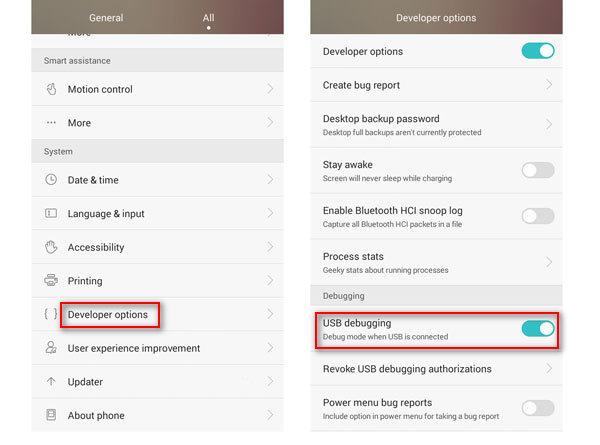
3. Adım Telefonu bilgisayara bağlayın
Telefonunuzu bilgisayara USB kablosuyla bağlayın; bu yazılım telefonunuzu doğrudan algılar.
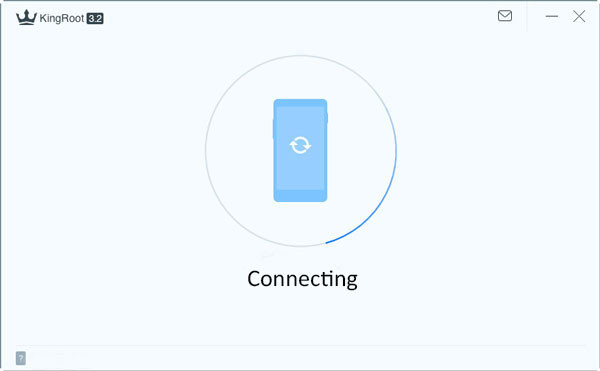
4. Adım KingRoot bilgisayar ile kök telefon
Telefonunuzu bağladıktan sonra, telefonunuzu rootlamaya başlamak için "Köklendirmeyi dene" yi tıklayın. Telefonunuzu köklendirdikten sonra, arayüzde telefonunuzu köklendirdiğinizi bildiren bir hatırlatma var. Köklendirme işleminden sonra, diğer kurtarma araçlarını kullanarak SD karttan silinen dosyaları kurtar veya Android dahili depolama.
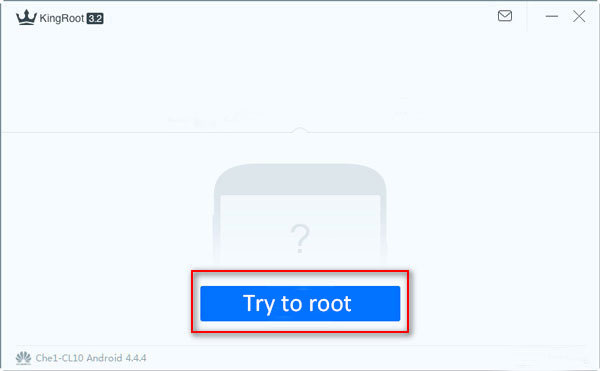
1. Adım KingRoot'u PC'ye İndir
KingRoot'u indirmek için telefon tarayıcınızda https://kingrootapp.net/ adresini arayabilirsiniz.
2. Adım KingRoot yükleyin APK
İndirme işleminden sonra APK dosyasını bulmanız ve yüklemek için vurmanız gerekir. "Yükleme engellendi" olarak ayarladıysanız, KingRoot'u kurmak için "Ayarlar"> "Güvenlik"> "bilinmeyen kaynakları" etkinleştirmeniz için bir açılır hatırlatıcı gerekir.
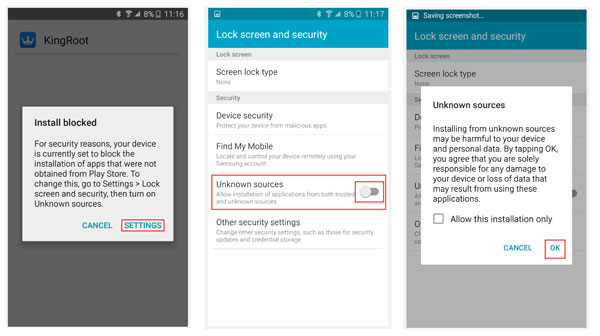
3. Adım Cihazda Kingroot ile kök telefon
Başarılı kurulumdan sonra, bu aracı çalıştırmak için "OPEN" tuşuna basın. Köklü telefona başlamak için "Deneyin"> "Şimdi alın" a hafifçe vurun. Uygulama süreci köklendirme sürecini gösterecektir.
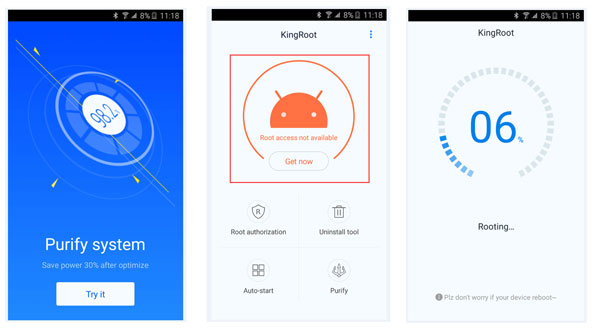
Telefonunuzun başarıyla köklendiğinden emin değilseniz. İhtiyacınız olmayan önceden yüklenmiş uygulamayı kaldırmayı deneyebilirsiniz. Ayrıca, Kökün başarılı olup olmadığını kontrol etmek için RootChecker'ı indirmek için Google Play'e gidebilirsiniz.
Çeşitli köklendirme araçları vardır, neden Kingo Root'u seçmelisiniz? Burada aşağıdaki hususlar açıklanabilir:
Mac kullanıcıları için, Android telefonunuzu Mac'e rootlamak istiyorsanız bazı veri kaybı veya güvenlik sorunları olacaktır ve piyasada Mac için birkaç köklendirme programı vardır. bu yüzden size tavsiye ediyoruz Android telefonunu KingRoot ile Windows'da köklendirme